Autrefois, la solution pour un PC poussif était simple : augmenter la quantité (ou la vitesse) de la mémoire vive. Aujourd’hui, ce n’est plus forcément la priorité en matière d’amélioration.
Faut-il réellement augmenter votre RAM ?
Dans certains cas, l’augmentation de la RAM est indéniablement bénéfique. Pour une utilisation quotidienne, comme la navigation web, le streaming vidéo, l’utilisation de Microsoft Office et quelques jeux, un minimum de 8 Go de RAM est recommandé.
Cela peut surprendre, car beaucoup d’ordinateurs d’entrée et de milieu de gamme sont équipés de seulement 4 Go. Cependant, ils manquent de réactivité et ralentissent rapidement dès que quelques processus tournent en arrière-plan.
C’est pourquoi nous conseillons un minimum de 8 Go. Si votre ordinateur portable n’a que 4 Go, consultez le manuel pour voir si vous pouvez augmenter la RAM vous-même. Certains ordinateurs portables ont la RAM soudée à la carte mère, rendant toute mise à niveau impossible.
Les joueurs qui souhaitent profiter des derniers titres AAA préféreront 16 Go de RAM. Au-delà, tout dépend de ce que vous comptez faire avec votre système. Par exemple, un PC haut de gamme utilisé pour le montage vidéo 4K aura probablement besoin d’environ 32 Go.
Si votre situation n’entre pas dans ces cas de figure, voici quelques points à vérifier avant d’acheter de nouvelles barrettes de RAM.
Identifier les goulets d’étranglement
Si le manque de RAM est la source de vos problèmes, vous devriez pouvoir le constater en analysant les performances de votre système. Pour ce faire, appuyez sur Ctrl + Maj + Échap pour ouvrir le Gestionnaire des tâches de Windows 10, puis cliquez sur « Plus de détails » pour afficher la vue avancée. Cliquez ensuite sur l’onglet « Performances », puis sur « Mémoire ».
Utilisez ensuite votre PC comme d’habitude, tout en gardant un œil sur le gestionnaire de tâches.
Lorsque vous constatez un ralentissement, regardez les sections « En cours d’utilisation » et « Disponible » sous le graphique qui affiche l’utilisation de la RAM. Si vous avez régulièrement une grande quantité de RAM encore disponible, le problème ne vient probablement pas de la RAM. Par contre, si elle est au maximum à chaque ralentissement, augmenter la RAM pourrait améliorer les choses.
XMP est-il activé ?
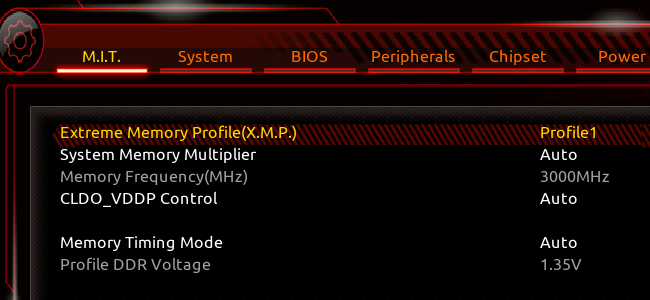
Les assembleurs de PC de bureau pourraient ne pas exploiter au maximum les capacités de leur RAM. La plupart de ceux qui montent leur propre PC l’ont probablement déjà fait. Dans les paramètres du BIOS de la carte mère, vous pouvez activer une option appelée eXtreme Memory Profile (XMP). Si votre PC est équipé d’un processeur AMD, vous verrez peut-être DOCP à la place.
XMP est une technologie Intel qui sert, en apparence, d’outil d’overclocking. Cependant, si vous l’activez simplement dans le BIOS sans modifier aucun paramètre manuel, la RAM fonctionnera à la vitesse pour laquelle elle a été conçue, au lieu de sa vitesse par défaut, généralement plus lente.
Vérifier les vitesses
La mise à niveau de la RAM de votre PC n’est pas aussi simple que de changer de stockage ou de carte graphique. Il faut choisir le bon type (la version actuelle pour les cartes mères modernes est DDR4), et sa vitesse doit être compatible avec la carte mère de votre ordinateur.
De plus, si vous conservez un module de RAM et en ajoutez un autre, ils doivent avoir les mêmes vitesses. Certains préfèrent utiliser deux barrettes de RAM identiques plutôt que de mélanger, par sécurité. Vérifiez la vitesse de la RAM de votre ordinateur pour évaluer l’impact réel d’une RAM plus rapide.
Concernant les vitesses concrètes, si la RAM de votre PC est à une vitesse inférieure, comme 2400 MHz, passer à 3000 MHz ou plus devrait entraîner des améliorations notables des performances. Toutefois, si vous êtes déjà à 3000 MHz, l’amélioration des performances due à une RAM plus rapide pourrait ne pas être aussi évidente. Cela varie en fonction de votre configuration spécifique et de votre utilisation.
Opter plutôt pour un SSD

Si le goulot d’étranglement ne vient pas de la RAM, vous avez d’autres options. La première est de passer à un disque SSD (Solid State Drive) si votre PC utilise encore un disque dur. Même si vous augmentez la RAM, il n’y a pas de meilleure amélioration pour un PC que de remplacer un disque dur par un SSD.
Même un SSD SATA III ancien, comme le Samsung 860 Evo, offrira une amélioration notable des temps de réponse et des performances globales. Si la carte mère accepte les disques NVMe, l’amélioration des performances sera encore plus flagrante.
Ne jetez pas votre ancien disque dur – vous pouvez l’utiliser comme stockage secondaire si votre PC a encore de la place. Vous pouvez également le mettre dans un boîtier de disque dur externe et l’utiliser de cette manière (après avoir copié vos fichiers personnels et reformaté, bien sûr).
Analyser le CPU et le GPU

Si la RAM n’est pas le problème et que le SSD a déjà été amélioré, il est peut-être temps de penser à remplacer votre CPU ou votre GPU, voire de construire ou d’acheter un nouveau système.
Pour évaluer les performances de votre processeur, vous pouvez suivre les mêmes étapes que précédemment pour identifier les goulets d’étranglement. Cette fois, surveillez l’utilisation du processeur dans le Gestionnaire des tâches.
Le processeur est-il souvent à son maximum lorsque vous avez plusieurs applications ouvertes ou pendant les jeux ? Assurez-vous d’essayer différents jeux pour vérifier si c’est systématique avant d’incriminer le processeur, car certains jeux sont plus dépendants du processeur que d’autres.
Si vous n’avez pas le budget pour une mise à niveau, soyez conscient des limites de votre système. Évitez, par exemple, d’utiliser trop de programmes simultanément. Avant de lancer un jeu, fermez tous les processus d’arrière-plan possibles. Ce ne sont que des mesures temporaires, mais elles peuvent aider.
Si le processeur n’est pas le problème, regardez le GPU, surtout s’il est au bas des spécifications minimales d’un jeu. Bien sûr, un nouveau GPU peut créer un goulet d’étranglement au niveau du processeur, ce qui signifie qu’il faudra tester de nouveau.
Une autre option, pour ceux qui ont un budget limité, est d’essayer d’overclocker les composants pour obtenir un peu plus de performances. Toutefois, cela comporte des risques, notamment l’annulation de la garantie, une consommation d’énergie accrue et potentiellement une réduction de la durée de vie du CPU et du GPU.
Cependant, pour un PC plus ancien, où l’alternative est d’overclocker ou de remplacer un matériel trop cher, l’overclocking est une forme d’amélioration « intégrée » et peut être le meilleur choix.
Pour plus d’informations, consultez nos tutoriels sur l’overclocking et sur la manière d’overclocker votre GPU ou processeur Intel.
RAM ou pas RAM ?
La RAM est un composant particulier des PC modernes. Si vous n’en avez pas assez, en ajouter peut avoir un impact important sur les performances de votre ordinateur. Cependant, si votre système n’utilise pas régulièrement toute sa RAM, la changer n’aura pas l’effet escompté.
Pour ceux qui n’ont pas besoin d’augmenter la RAM, il peut être plus judicieux d’investir dans un SSD, de remplacer le processeur ou d’installer une nouvelle carte graphique.